Hallo große RP-Gemeinde,
wir möchten Euch in diesem Thread zeigen, wie Ihr Euer Roleplay auch im Forum fortsetzen könnt. Dafür bieten wir Euch zum einen Guides, die Euch helfen sollen entweder mit den Möglichkeiten des Forums selbst oder aber mit externen Bildformaten Beiträge zu verfassen, zum Anderen möchten wir auf Konventionen hinweisen, die im Sinne eines guten Rollenspiels getroffen wurden.
F O R U M F O R M A T E
A L L G E M E I N E S
1. Allgemeine Formatierung.
Grundsätzlich gilt, erst den gesamten Text schreiben - und ganz zum Schluss erst, Schrift, Farbe, Größe, Ausrichtung etc. anpassen.
Mit dem neuen Forum ist es auch leichter geworden, die Texte zu formatieren. Wer auch noch ein wenig HTML-Kenntnisse hat, kann auch nochmal selber Hand anlegen.
2. Spoiler benennen.
Damit im Spoiler nicht nur "Spoiler", sondern individueller Text steht, gibt es einen kleinen Trick. Ihr klickt einfach in den Titel der entstandenen Box, dann fragt euch ein Dialog, wie ihr den Spoiler benennen wollt.
3. Absätze bei mehrfachem editieren.
Sollte es doch dazu kommen, dass sich nicht-gewollte-Absätze einschleichen, die vom Forum selber gesetzt werden, einfach noch einmal auf 'Bearbeiten' klicken und die fehlerhaften Zeilen löschen.
! Jeder hat auf seinen InGame-Visitenkarten eine Emailadresse stehen.
|
DATUM VON AN BETREFF |
01.01.2038 Absender <Absenderadresse> Empfänger <Empfängeradresse> Dies ist eine Emailvorlage für den RP-gebrauch |
Sehr geehrter Herr Mustermann,
hier meine Emailvorlage für das Forum. Diese Vorlage dient der schönen RP-Kommunikation und soll einfach als Formatierungshilfe dienen.
Einfach den BBCode aus der CodeBox kopieren und in den eigenen Beitrag einfügen und durch eigenen Text ersetzen.
Mit freundlichen Grüßen,
Frau Mustermann
! Bei einem Brief schreibt man nicht Absender, oder Von und An usw drüber. Dies ist aus der Formatierung ersichtlich.
! Die Betreffzeile darf gerne gefettet werden.
! ERST der ABSENDER (rechts oder links), dann der EMPFÄNGER (links)
Ron Dichter
Neighbourhood 7
12345 Life
Kristian Steifen
Am Hals 3
67890 Kehle
Athira, 01.01.2038
Also das ist meine schöne fette Betreffzeile.
Sehr geehrter Herr Steifen,
Text [...]
Mit freundlichen Grüßen,
Name
B I L D F O R M A T E
Die Entscheidung Bilder dafür zu nutzen Texte zu veröffentlichen, hat unterschiedliche Gründe. Der offensichtlichste ist wahrscheinlich, dass es häufig optisch ansprechender ist. Viel wichtiger ist jedoch, dass sich so der Kontext des Inhalts manchmal besser darstellen lässt und Inhalte dargestellt werden können, die nicht in den Text passen, bspw. einen Blutfleck auf einem Brief. Durch das Nutzen von Bildern können auch andere Programme im Entstehungsprozess genutzt werden. So stehen dem Autor weitere Schriftarten, Bilder in Bildern oder Formatierungen zur Verfügung, die ein Forum einfach nicht hergeben kann.
Die Generierung von solchen Bildern folgt grundsätzlich dem selben Muster. Dabei sind drei Schritte zu beachten:
Bevor Ihr ein Bild veröffentlichen könnt, müsst Ihr es natürlich erstellen. Dafür kann man ganz unterschiedliche Programme nutzen. In der Vergangenheit habe ich selbst auch schon verschiedene Programme ausprobiert. Angefangen habe ich mit Paint, bin über Microsoft Word gegangen und bin inzwischen bei Google Docs gelandet. Ich werde nun kurz auf diese drei Programme eingehen und vorstellen, wofür sie genutzt werden können. Wenn Euch einzelne Programme nicht interessieren, könnt Ihr sie einfach überspringen.
Manch einer wird sich denken, "was kommt der mir jetzt mit Paint, das habe ich vielleicht mal als Schüler im Unterricht benutzt, weil mir langweilig war". Mit Paint lassen sich aber einige Bilder generieren, von denen man es nicht gedacht hätte.
Paint als Grafiksoftware bietet Euch einfachste Möglichkeiten zur Erzeugung von Inhalten. Für unsere Zwecke soll es ausreichen, ein einfache Vorlage mit Text zu versehen. Dafür ladet Ihr Euch erst einmal ein Bild herunter, das Euch als Hintergrund dienen soll und öffnet es mit Paint. Hierfür könnt Ihr auch einen Hintergrund nutzen, den ein Freund für Eure Gruppe aufwendig designt hat. Anschließend nutzt Ihr das Texttool, um Euren Text darauf einzufügen. Leider gilt bei Paint, habt Ihr das Textfeld einmal geschlossen, lässt es sich nicht mehr editieren, sondern nur noch ganz wieder löschen. Daher muss eine Korrektur immer erfolgen, bevor Ihr das Textfeld schließt.
Mit Hilfe von Paint lassen sich Bilder in unterschiedlichen Formaten speichern. Ihr solltet für das Forum eine der folgenden wählen: bmp*, jpeg, jpg oder png. Anschließend könnt Ihr direkt zu Punkt 3 springen.
| Pro | Kontra |
|---|---|
| Freeware und vorinstalliert | Keine Korrektur nach Schließen des Textfelds |
| Einfache Handhabung | beschränkte Formatierungsmöglichkeiten |
| Vorlagen von Anderen nutzbar | Keine Bildbearbeitung in mehreren Ebenen |
| keine nachträgliche Formatierung notwendig |
Das wohl bekannteste Programm zum Verfassen von Texten bietet für unsere Zwecke verschiedene Möglichkeiten. Mit Hilfe von Word können Bilder bspw. als Wasserzeichen in den Hintergrund gelegt werden. An Formatierungsmöglichkeiten für Text ist sehr viel vorhanden und die recht simple Bedienung ist für nahezu jeden leicht zugänglich. Microsoft Word bietet außerdem einige Vorlagen, aus denen Ihr bei Generierung eines neuen Dokuments wählen könnt. So müsst Ihr das Layout nicht selbst designen sondern könnt die Vorarbeit von Anderen nutzen.
| Pro | Kontra |
|---|---|
| verbreitete Software | wenige Möglichkeiten zur Erstellung eigener Templates |
| einfache Handhabung | anschließende Formatierung notwendig |
| viele Vorlagen von Word vorhanden | |
| diverse Formatierungsmöglichkeiten für Text | |
| Rechtschreibkorrektur vorhanden |
Für Google Docs gilt Ähnliches wie für Microsoft Word. Einige Abstriche müssen wir jedoch in Sachen Bildbearbeitung und -formatierung machen. Hier bietet uns Microsoft Word einfach mehr. Eine Stärke von Google Docs liegt dafür im Bereich Cooperation. So können verschiedene Nutzer auf die erstellten Templates zugreifen und sogar zusammen zeitgleich an einem Dokument arbeiten. Auch können die Templates leichter aktualisiert und den Nutzern zur Verfügung gestellt werden.
Unser Forum unterstützt verschiedene Formate. Damit die erstellten Bilder jedoch in den Beitrag direkt eingebunden werden können, müssen sie eines der folgenden Formate aufweisen: bmp, jpeg, jpg oder png. Wie bereits beschrieben stellt Paint solche Formate von Natur aus zur Verfügung. Bei Microsoft Word und Google Docs wird es hier etwas kniffliger. Für beide Programme gilt jedoch: das Dokument lässt sich leicht in ein PDF verwandeln. Ich möchte Euch davon abraten, das Snipping Tool zu nutzen, um Dateien aus Word und Google Docs direkt in ein Bild zu verwandeln. Häufig kommt es dabei dazu, dass ungewollte Objekte auf dem Bild erscheinen (Cursor, Rechtschreibhilfen etc.).
Bei Microsoft Word stehen uns zwei Möglichkeiten zur Verfügung. Zum einen können wir das Dokument über die Funktion "Exportieren" als PDF abspeichern. Eine andere Möglichkeit bieten PDF-Drucker. Bei Windows 10 ist der Drucker "Microsoft Print to PDF" vorinstalliert. Aber auch zusätzliche Software wie der PDF-Creator können uns hier weiterhelfen. Ich persönlich rate Euch zu der zweiten Lösung, da es bei der Formatierung durch die Speichern-Funktion zu Änderungen kommen kann, beim Drucken jedoch nicht.
Google Docs bietet uns unter der Registerkarte "Datei" die Funktion "Herunterladen als..." "PDF".
Die PDF-Dateien könnt ihr nun entweder über das Snipping Tool erfassen und als Bilddatei abspeichern oder Ihr nutzt einen Dienst wie diesen hier.
Leider können wir aufgrund von datenrechtlichen Bestimmungen keine Inhalte von externen Hostern mehr darstellen. Daher müsst Ihr die Funktionen des Forums nutzen. Verfasst Ihr eine Antwort oder einen neuen Beitrag, könnt Ihr unter dem Reiter "Dateianhänge" Eure Dokumente hochladen. Diese erscheinen anschließend mit weiteren Optionen in besagtem Reiter. Über die Schaltfläche "Original einfügen" werden diese dann an der Stelle im Beitrag eingefügt, an der Euer Cursor zuletzt stand. Damit ist der eigentliche Prozess abgeschlossen. Ihr habt nun noch die Möglichkeit, einen Link auf das Bild zu legen oder den Textumfluss zu formatieren. Klickt dafür einfach auf das Bild im Beitrag.
*) Weitere Hinweise: Ich empfehle das Bildformat *.bmp nicht zu nutzen, da es keine bis schlechte Komprimierungen aufweist. Als alternative Programme bieten sich ebenfalls Paint.NET, Gimp und Adobe Photoshop an.
K O N V E N T I O N E N
Es gibt einige "Daten" oder auch Konventionen, die sich mit der Zeit entwickelt haben.
- Das aktuelle Datum ist immer das reale Datum +20 Jahre. (Also der 02.04.2019 ist im RP der 02.04.2039)
- Bei Briefen muss die korrekte PLZ verwendet werden (Übersicht aller PLZs)
- Alle Firmen und staatliche Institutionen haben offizielle Adressen
Firmen findet man im Firmenregister, offizielle Institutionen sind hier vermerkt.